word打勾的符号怎么打
更新时间:2024-10-05 13:00:51作者:xiaoliu
在Word中插入打勾符号的方框并不复杂,打开Word文档并定位到想要插入打勾符号的位置。点击插入选项卡,选择符号在弹出的选项中找到字符编码并选择Unicode,在搜索框中输入2713(即打勾符号的Unicode编码),最后点击插入即可在文档中插入打勾符号的方框。这样您就可以在Word文档中方便地插入打勾符号,使文档更加清晰和有序。
具体步骤:
1.打开Office Word,点击“插入”->“符号”->“其它符号”。
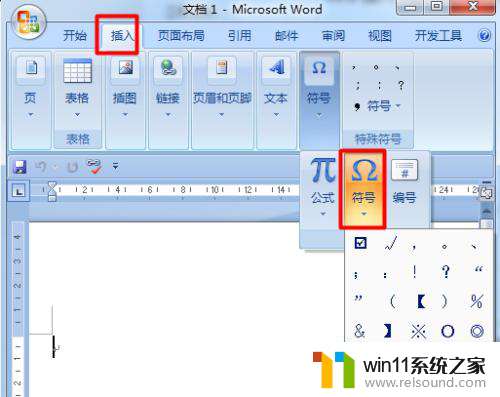
2.接着在打开的“符号”窗口中,从“字体”下拉列表中选择“WingDings”。然后就会在符号列表的最下方找到“方框勾号”符号。
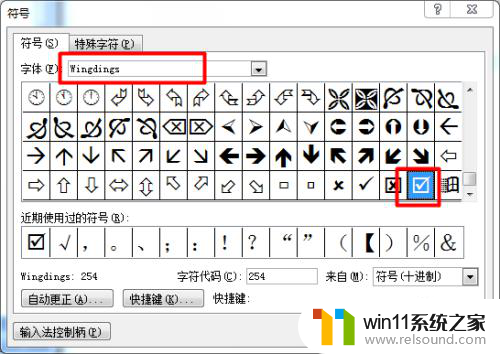
3.点击“插入”按钮即可将方框打勾符号插入到文档中。
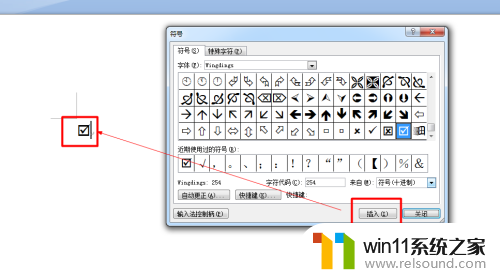
4.同时为了以后输入方便,我们可以通过指定快捷键来实现快速插入操作。点击“快捷键”按钮。
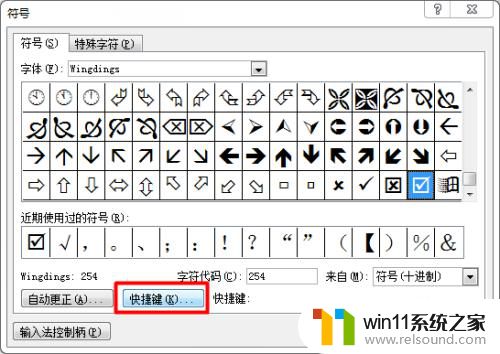
5.然后输入一组新的快捷键,并点击“指定”按钮完成设置。以后只需要按这一组快捷键即可快速完成输入操作。
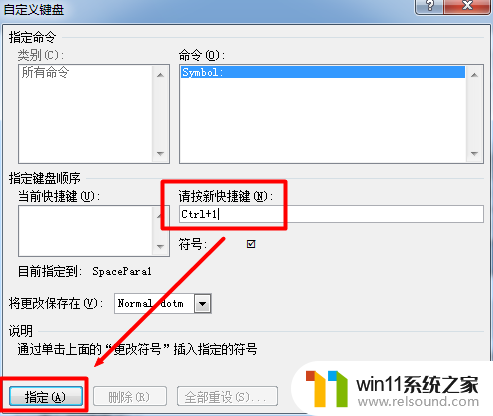
以上就是如何在Word中插入勾选符号的全部内容,如果需要的用户可以按照以上步骤进行操作,希望对大家有所帮助。















